[3 Lösungen] Daten vom Computer auf das iPhone XS (Max) mit/ohne iTunes übertragen
Oct 15, 2025 • Filed to: Tipps für iOS und iPhone • Proven solutions
Ein iPhone XS (Max) ist eines der ersten iPhones, das ohne Home-Button ausgeliefert wird. Es ist die bisher erstaunlichste iPhone-Serie. Wenn Sie ein neues iPhone XS (Max) bekommen haben, dann muss Ihnen als erstes in den Sinn gekommen sein, wie Sie Daten vom Computer auf das iPhone XS (Max) übertragen können. Da gibt es verschiedene Möglichkeiten, diesen Vorgang durchzuführen.
Es gibt jedoch nur wenige sichere und zuverlässige Möglichkeiten, und hier haben wir in diesem Artikel die beste Lösung für die Übertragung von Dateien vom Computer auf das iPhone XS (Max) mit oder ohne iTunes bereitgestellt.
- Teil 1: Welche Dateien können vom Computer auf das iPhone XS (Max) übertragen werden
- Teil 2: Wie man mit iTunes Dateien vom PC auf das iPhone XS (Max) überträgt
- Teil 3: Wie man Dateien vom PC auf das iPhone XS (Max) ohne iTunes überträgt
- Teil 4: Wie man iTunes-Sicherungsdaten ohne iTunes auf das iPhone XS (Max) importiert
Teil 1: Welche Dateien können vom Computer auf das iPhone XS (Max) übertragen werden
Sie können eine breite Palette von Dateitypen vom Computer auf das iPhone XS (Max) übertragen, darunter
- Textnachrichten und Kontakte
- Bilder und Videos
- Audios und Klingeltöne
- Dokumente
- Podcast
- Anwedungen
- Archiv-Dateien
Teil 2: Wie man mit iTunes Dateien vom PC auf das iPhone XS (Max) überträgt
iTunes ist eine ideale Anwendung zur Verwaltung Ihrer verschiedenen Dateitypen. Es erstellt ein Backup Ihrer wichtigen Dateien. Es hilft Ihnen, Ihre Dateien einfach vom PC auf das iPhone XS (Max) zu übertragen. Nachfolgend finden Sie die Schritte zur Übertragung von Dateien vom PC auf das iPhone XS (Max) mit iTunes.
Schritt 1: Schließen Sie zunächst Ihr iPhone XS (Max) mit Hilfe eines USB-Kabels an Ihren Computer an. Danach starten Sie das Programm iTunes auf Ihrem Computer.
Schritt 2: Klicken Sie dann auf das "Gerät" Symbol, das sich oben im iTunes-Fenster befindet.
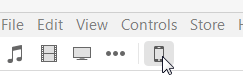
Schritt 3: Klicken Sie danach auf "Dateifreigabe", die sich in der linken Spalte befindet. Wählen Sie nun eine Anwendung aus der Liste aus, die unterhalb der Dateifreigabe angezeigt wird.
Schritt 4: Ziehen Sie jetzt einfach Dateien wie Musik von Ihrem Computer in die Liste "Dokumente", um sie auf Ihr iPhone XS (Max) zu übertragen, oder klicken Sie auf die Schaltfläche "Hinzufügen", die sich in der Liste "Dokumente" befindet, und wählen Sie dann den gewünschten Dateityp aus, den Sie übertragen möchten. Dann klicken Sie schließlich auf die Schaltfläche "Sync".

Teil 3: Wie man Dateien vom PC auf das iPhone XS (Max) ohne iTunes überträgt
Wenn Sie nach dem besten Weg suchen, wie ich Dateien vom PC auf das iPhone XS (Max) ohne iTunes übertragen kann, dann ist Dr.Fone die ideale Wahl für Sie.
Worldwide ist eines der zuverlässigsten Datentransfer-Tools für die Übertragung jeglicher Art von Daten vom PC auf das iPhone XS (Max). Das Herunterladen auf den Computer ist zu 100% sicher und geschützt. Die Übertragung von Daten über Dr.Fone ist weitaus besser als die iTunes-Bibliothek, da Ihre Daten bei der Übertragung vom PC auf das iPhone XS (Max) niemals verloren gehen.

Dr.Fone - Telefon-Verwaltung (iOS)
Bestes Tool zur Übertragung von Daten vom Computer auf das iPhone XS (Max)
- Importiert und exportiert verschiedene iPhone XS (Max)-Datentypen, wie Bilder, Videos, Apps und viele andere.
- Ermöglicht es Benutzern, Dateien von iPhone XS (Max) auf ein anderes Android oder iPhone zu kopieren.
-
Unterstützt alle aktuellen iOS- und Android-Versionen.

- Überträgt Dateien von iTunes auf das iPhone und Android.
Folgen Sie der folgenden Schritt-für-Schritt-Anleitung, wie Sie Dateien vom PC auf das iPhone XS (Max) ohne iTunes übertragen:
Schritt 1: Um den Prozess zu starten, laden Sie die Dr.Fone-Software von der offiziellen Website auf Ihren PC herunter. Starten Sie dann die Software. Wählen Sie danach das Modul "Telefon-Verwaltung" im Hauptfenster der Software.

Schritt 2: Schließen Sie nun Ihr iPhone XS (Max) über ein Digitalkabel an Ihren Computer an. Wenn Sie Ihr iPhone XS (Max) zum ersten Mal an einen Computer anschließen, werden auf Ihrem iPhone XS (Max) die Popup-Fenster für "Diesem Computer vertrauen" angezeigt. Tippen Sie also auf "Vertrauen".

Schritt 3: Tippen Sie anschließend auf die Mediendatei, die Sie auf Ihr iPhone XS (Max) übertragen möchten. In diesem Fall haben wir das Beispiel der Musik-Mediendatei genommen.

Schritt 4: Klicken Sie jetzt auf das Symbol "Hinzufügen", um die Dateien hinzuzufügen, die Sie vom Computer auf das iPhone XS (Max) übertragen möchten.

Schritt 5: Das Browser-Fenster erscheint. Wählen Sie die gewünschten Musikdateien von Ihrem Computer aus und tippen Sie abschließend auf "Ok". Innerhalb weniger Minuten werden Ihre ausgewählten Mediendateien vom Computer auf Ihr iPhone XS (Max) übertragen.

Teil 4: Wie man iTunes-Sicherungsdaten ohne iTunes auf das iPhone XS (Max) importiert
Wenn Sie es sich zur Gewohnheit machen, Ihre wichtigen Daten in iTunes zu speichern, dann kann die Dr.Fone - Telefon-Backup Software einfach Ihre Dateien aus iTunes-Backup-Daten auf dem iPhone XS (Max) wiederherstellen.

Dr.Fone - Telefon-Backup (iOS)
Selektiver Import von iTunes-Sicherungsdaten auf das iPhone XS (Max)
- Bietet die Vorschauoption vor dem Wiederherstellen der iTunes-Sicherung
- Stellt die iTunes-Sicherungsdaten auf iOS- und Android-Geräten wieder her.
- Kein Datenverlust während der Wiederherstellung oder des Prozesses.
-
Unterstützt iPhone XS (Max) / iPhone X / 8 (Plus)/ iPhone 7(Plus)/ iPhone6s(Plus), iPhone SE und die neueste iOS-Version vollumfänglich!

Befolgen Sie die folgenden Schritte zum Importieren von iTunes-Sicherungsdaten auf das iPhone XS (Max) ohne iTunes:
Schritt 1: Laden Sie die Software auf Ihren Computer herunter und führen Sie sie dann aus. Wählen Sie das "Telefon-Backup" aus den angezeigten Modulen auf der Softwareoberfläche aus.

Schritt 2: Schließen Sie nun Ihr iPhone XS (Max) mit Hilfe eines Digitalkabels an Ihren Computer an und tippen Sie dann auf die Schaltfläche "Wiederherstellen".

Schritt 3: Wählen Sie anschließend in der linken Spalte die Option "Aus iTunes-Backup wiederherstellen" aus. Die Software extrahiert alle iTunes-Backup-Dateien und zeigt sie auf dem Bildschirm an. Wählen Sie also die iTunes-Sicherungsdatei und tippen Sie entweder auf "Anzeigen" oder "Weiter".

Schritt 4: Danach extrahiert die Software alle Dateien aus der ausgewählten iTunes-Sicherungsdatei und zeigt sie in den verschiedenen Dateitypen an.
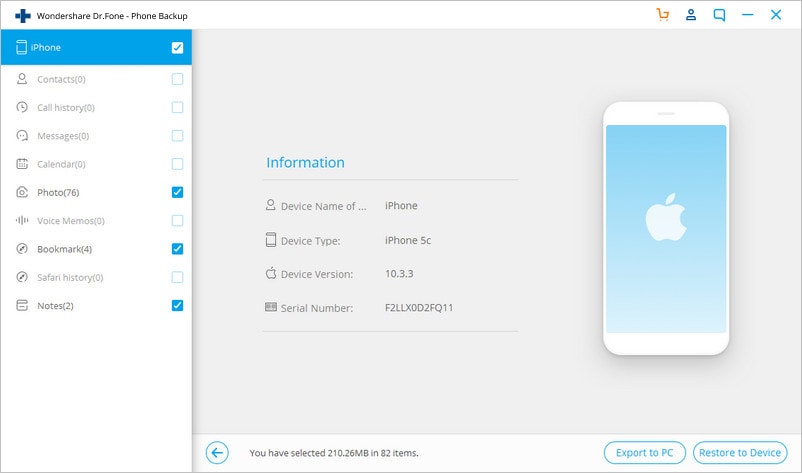
Schritt 5: Wählen Sie den Dateityp, den Sie wiederherstellen möchten, wie wir Ihnen beim Beispiel für Kontakte gezeigt haben. Klicken Sie dann auf "Wiederherstellen auf Gerät".

Schlussfolgerung
Das Übertragen von Daten vom Computer auf das iPhone XS (Max) mit iTunes ist kein einfacher Vorgang; die File-Sharing-Anwendungen in iTunes unterstützen nicht alle Arten von Dateien. Mit Hilfe von Dr.Fone können Sie jedoch jede Art von Dateityp einfach übertragen.
iPhone XS (Max)
- iPhone XS (Max) Tipps & Tricks

Allrounder-Lösung für Smartphone






















Julia Becker
chief Editor
Kommentare